Comment masquer l'utilisation des données et obtenir un partage de connexion vraiment «illimité» avec T-Mobile
Mobile T Mobile Androïde / / March 17, 2020
Dernière mise à jour le
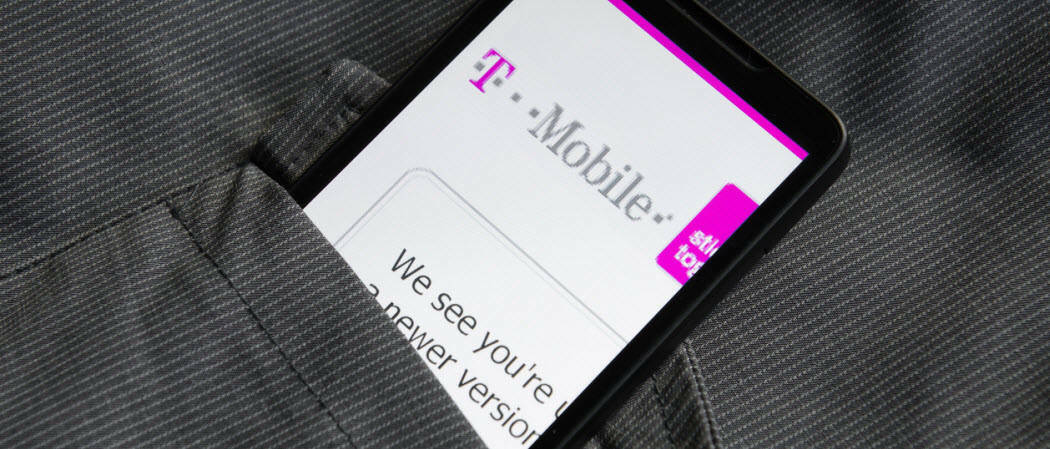
Le forfait de données illimité de T-Mobile One n'est pas aussi illimité que prévu, en particulier en ce qui concerne le partage de connexion. Nous allons vous montrer trois façons d'obtenir ce que vous avez payé tout en utilisant les données mobiles sur votre PC.
Le nouveau forfait de conversation, de texte et de données standard illimité de T-Mobile s'appelle T-Mobile One. Soi-disant, il est désormais simplifié sans niveaux de plafonds de données, un seul plan sans limites. Mais est-ce vraiment le cas ou s'agit-il d'un faux embellissement?
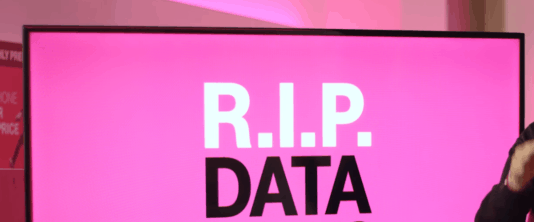
La première chose que j'ai remarquée après avoir étudié les termes et conditions a été l'attache. Si vous êtes un agriculteur comme moi et que vous ne vivez pas dans une région avec un accès Internet haut débit, le partage de connexion devient une affaire à faire ou à casser. Avec le nouveau T-Mobile One, le partage de connexion est illimité à des vitesses limacine 2G seulement (512 kbps), ce qui stoppe toute utilisation significative. Obtenir des vitesses décentes nécessite un complément supplémentaire de 15 $ pour le partage de connexion 4G et un plafond de données fixé à 5 Go par mois.
Vos données ne sont toujours pas vraiment illimitées même si vous prévoyez d'utiliser votre téléphone ou votre tablette, ce qui, soit dit en passant, T-Mobile et d'autres opérateurs ne parviennent toujours pas à comprendre qu'il existe des tablettes Windows et OS X, pas seulement Android et iOS. Mais de toute façon, si vous utilisez ce que T-Mobile considère comme un «téléphone ou une tablette» le plafond de données est effectivement encore fixé à 28 Go car après avoir dépassé 26 Go, les vitesses ralentissent considérablement à partir de la limitation. T-Mobile ne spécifie pas à quel point cela va être lent après 26 Go, mais d'après mes tests avec les plafonds de données T-Mobile précédents, cela ressemble à moins de 512 kbps. Cela dit, les astuces que j'ai ci-dessous ne vous offriront pas de données de connexion vraiment «illimitées» soit parce que cette cape souple de 28 Go entraînera un ralentissement de T-Mobile si vous passez en une seule facturation cycle. Tout le monde ne connaîtra pas la limitation après 28 Go, mais gardez à l'esprit que sur les versions précédentes du plan de données illimité de T-Mobile (si vous avez la chance d’être protégé), cette limitation n’était pas présent.
Mise à jour:Nous avons été contactés par un représentant de T-Mobile qui a précisé que seulement 3% de leur base de clients peut voir une limitation supérieure à 28 Go sur une seule ligne.
La prochaine chose est la vidéo HD. Le nouveau plan T-Mobile One offre des données «vidéo illimitées», mais ce n'est qu'à 480p. True HD (720p ou plus) nécessite un supplément de 25 $ par ligne. Cette fonctionnalité était auparavant gratuite et ne nécessitait qu'une activation avec les paramètres de mon compte My T-Mobile.
Maintenant, si vous trouvez que les petits caractères de T-Mobile sont un anathème, voici trois façons différentes de contourner les limites du partage de connexion.
Note de l'éditeur: Avant d'utiliser ces astuces, assurez-vous de ne pas en abuser. Le PDG de T-Mobile, John Legere, a annoncé son intention de poursuivre les «abuseurs de réseau» qui utilisent jusqu'à 2 To de données et contournent la limitation et les plafonds de données de T-Mobile. Les agresseurs reçoivent le coup d'envoi du plan de données illimité. Si vous n'utilisez que quelques Go supplémentaires, vous ne devriez pas déclencher de signal d'alarme. Ne deviens pas fou. Faites l'équivalent de données de conduire 5 MPH au-dessus de la limite de vitesse. Ou, si vous craignez la colère de John, sautez peut-être cette astuce.
Méthode 1 - Dun = 0 [Android uniquement]
Exigences: PC Windows, câble USB
- Téléchargez l'ADB et Fastboot programme d'installation des développeurs XDA. Sélectionnez Oui lorsque vous êtes invité par les options d'installation (installez ADB et fastboot, installez à l'échelle du système et installez les pilotes).
- Activez le débogage USB sur votre téléphone / tablette.
- Connectez votre téléphone à votre ordinateur via un câble USB.
- Ouvrez l'invite de commande.
- Cliquez surDébut, dans la recherche Type dans cmd. Prochain, Cliquez sur au programme cmd (ou Invite de commande).
- Tapez "adb shell" et appuyez sur entrée.
- Ne tapez pas les guillemets "", juste le texte à l'intérieur!
- Tapez "settings put global tether_dun_required 0" et appuyez sur entrée.
Remarque: Si vous voyez «erreur: appareil introuvable», c'est généralement parce que A) vous devez mettre à jour les pilotes USB de votre téléphone sur votre PC ou B) votre Le câble USB n'est pas capable de transmettre des données car il est uniquement conçu pour charger le téléphone ou C) le débogage USB n'est pas activé.
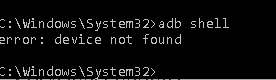
Méthode 2 - PdaNet
Exigences: PC Windows ou Mac, câble USB
- Installez PdaNet + à partir du Google Play Store.
- Installer Application de bureau PdaNet sur votre PC Windows ou Mac. Démarrez l'application.
- Ouvrez PdaNet + sur votre téléphone et vérifiez le Activer le mode USB boîte et aussi Masquer l'utilisation de l'attache.
- Connectez votre téléphone à votre ordinateur via un câble USB.

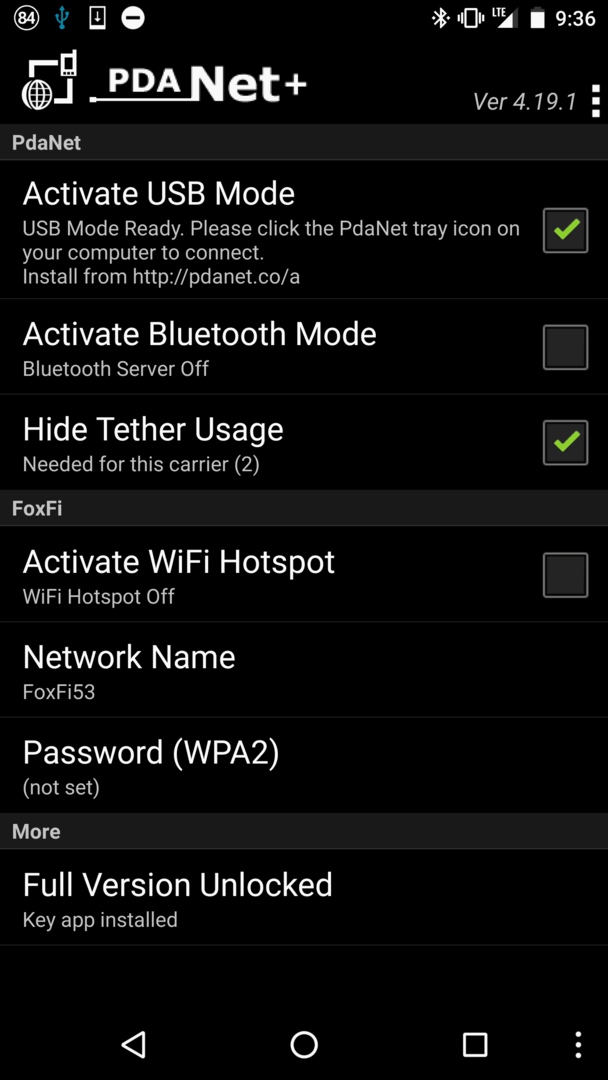
Remarque: Si vous trouvez que PdaNet ne fonctionne pas ou que T-Mobile limite considérablement votre connexion, l'installation d'une ROM Android personnalisée comme Cyanogenmod peut aider. Cela est dû en partie au fait que, sur de nombreux téléphones, T-Mobile dispose d'un logiciel de surveillance réseau préinstallé conçu pour détecter l'utilisation des données parascolaires.
Méthode 3 - VPN
Exigences: frais mensuels
Bien que cela puisse ralentir un peu votre connexion, un moyen sûr de contourner tout reniflement T-Mobile pourrait faire pour détecter votre utilisation de l'attache est de tunneler votre trafic via un VPN (Virtual Private Réseau). Cela peut être fait sur le PC individuel que vous souhaitez attacher, ou vous pouvez attacher tout le flux de données du téléphone. Il y a trop d'options ici pour toutes les énumérer, mais en termes de simplicité PIA (VPN d'accès Internet privé) est le meilleur et le plus facile à installer et vous coûtera environ 39,95 $ par an (3,33 $ par mois). PIA a un Client Mac, Windows, iOS et Android qui fonctionne juste.
Donc ça le couvre. Pour moi, l'astuce Dun = 0 et PdaNet fonctionnaient assez bien, je n'ai pas eu à recourir à un VPN, mais votre kilométrage peut varier en fonction de votre téléphone et du trafic réseau total dans votre région. Veuillez poster toutes les questions ou problèmes que vous avez ci-dessous, et je ferai de mon mieux pour vous aider!
